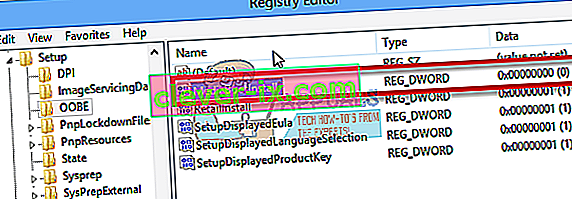Nakon instalacije sustava Windows vjerojatno ćete dobiti obavijest u kojoj se traži da aktivirate Windows. Aktivacija se razlikuje od postupka instalacije koji zahtijeva kôd proizvoda. Također se razlikuje od registracije nakon instalacije. Umjesto toga, cilj aktivacije sustava Windows je putem ključa proizvoda uspostaviti vezu između licencirane kopije sustava Windows i određenog računalnog sustava. Takva bi veza trebala spriječiti instaliranje iste kopije sustava Windows na više od jednog računala, kao što je to bilo moguće s ranijim verzijama Windowsa. Podaci s vašeg adaptera za prikaz zaslona, adaptera za SCSI i IDE pogon, vrsta i serijski broj procesora, serijski broj tvrdog diska i adresa vašeg mrežnog adaptera za kontrolu pristupa mediju kombiniraju se u jedinstveni identitet vašeg računala. Nijedna dva računala neće imati isti hardverski potpis.Kada pokušate instalirati istu kopiju sustava Windows na više računala, a zatim pokušate aktivirati putem interneta ili putem telefona, aktivacija neće uspjeti.

Aktiviranje sustava Windows 7
Za razliku od Windows XP i Viste, neuspjeh u aktiviranju sustava Windows 7 ostavlja vam dosadan, ali donekle uporabljiv sustav. Ako tijekom instalacije odlučite ne aktivirati Windows 7, na traci sustava vidjet ćete obavijest "Aktivirajte Windows Online odmah". Ako tada ne aktivirate, vidjet ćete i "Aktiviraj odmah" poruku svaki dan od 4. do 27. dana. Dobiti ćete poruku "Aktiviraj sada" svaka četiri sata do 30. dana. Nakon 30. dana dobit ćete Poruka "Aktiviraj odmah" svaki sat, zajedno s obavijesti da vaša verzija sustava Windows nije originalna kad god pokrenete upravljačku ploču. Windows 7 također neće izvršavati ažuriranja sustava nakon počeka; pristup mrežnoj trgovini Windows Update također će biti zabranjen. Napokon, Windows će svaki sat automatski pretvoriti pozadinsku sliku zaslona u crnu, unatoč postavljanju postavki.Takvo se ponašanje nastavlja sve dok uspješno ne aktivirate Windows 7.
Problem dolazi kada pokušate aktivirati Windows putem mreže, a sve što dobijete je pogreška 0xC004E003. Čak i nakon unosa ispravnog ključa proizvoda, pogreška se nastavlja. Sad kad znamo kako aktivacija sustava Windows radi na sustavu Windows 7, pogledajmo zašto se ova pogreška javlja i kako je riješiti.
Razlog pogreške Kod 0xC004E003
Jednostavno rečeno, pogreška 0xC004E003 označava da je " Služba za licenciranje softvera izvijestila da procjena licence nije uspjela ". Do ovog problema dolazi ako je interval valjanosti licence istekao ili ako licenca nije pravilno potpisana. Davanje pogrešnog ključa vjerojatno će proći kroz ovu pogrešku. Ako pokušavate aktivirati OEM (proizvođač originalne opreme) verziju sustava Windows, ključ vašeg proizvoda trebao bi biti na naljepnici ispod, sa strane ili iza računala. Ako aktivirate maloprodajnu verziju (DVD ste kupili u trgovini), ključ proizvoda trebao bi biti unutar DVD-a ili zalijepljen sa strane ili na vrhu DVD-a. Pri aktiviranju sustava Windows obavezno unesite ispravni ključ proizvoda.
Imajte na umu da se sljedeći znakovi ne mogu koristiti - AEILNOSUZ 1 0 5 - zato se nemojte truditi isprobavati ih ako niste sigurni u znakove ključa proizvoda. Budite oprezni kad kupujete Windows 7 iz trgovina. Pogledajte ovaj videozapis s YouTubea za više informacija o krivotvorenim Windows 7 proizvodima.
Ako ste Windows koji ste instalirali izvorni izvor i ključ proizvoda je ispravan, evo kako aktivirati Windows 7.
1. način: Aktivirajte Windows putem telefona
Windows će koristiti podatke poslane telefonom za otkrivanje ključa proizvoda vašeg računala i slanje aktivacijskog koda telefonom.
- Pritisnite Windows tipku + R da biste otvorili pokretanje
- Upišite ' SLUI 4' i pritisnite Enter da biste otvorili dijaloški okvir za aktivaciju sustava Windows
- Na padajućem izborniku odaberite svoju zemlju i kliknite Dalje.
- Ovdje ćete vidjeti neke besplatne telefonske brojeve koje možete nazvati.
- Slijedite automatizirani postupak. Možda vam se posreći i popričate sa stvarnom osobom. Trebat ćete dati spomenute brojeve drugoj osobi, koja će vam zauzvrat dati ID potvrde , koji ćete trebati unijeti. Kada završite, kliknite na Aktiviraj.

2. način: Promijenite ključ proizvoda
Možda je moguće da se vaša kopija sustava Windows drži pogrešnog ključa proizvoda. Morat ćete promijeniti točnu tipku. Ključ proizvoda na naljepnici trebao bi imati 25 znakova u ovom formatu: xxxxx-xxxxx-xxxxx-xxxxx-xxxxx
- Pritisnite Windows tipku + R da biste otvorili pokretanje
- Upišite ' SLUI 3 ' i pritisnite Enter da biste otvorili dijaloški okvir za aktivaciju sustava Windows (ovo je prečac za promjenu ključa proizvoda)
- Upišite ključ proizvoda i kliknite na Aktiviraj . Morat ćete biti povezani s Internetom.

3. metoda: ponovno aktivirajte sustav Windows, a zatim ga aktivirajte
Ponovno naoružavanje sustava Windows izbrisat će sve zaglavljene i oštećene tipke. Ako je postupak zapeo na pola, ponovnim naoružanjem riješit ćete problem i omogućiti vam da aktivirate Windows.
- Pritisnite Start i upišite: CMD
- Desnom tipkom miša kliknite CMD u rezultatima pretraživanja, a zatim kliknite " Pokreni kao administrator"
- U naredbeni redak upišite regedit i pritisnite Enter da biste otvorili sistemski registar.
- Ići:
HKEY_LOCAL_MACHINE / Software / Microsoft / Windows / CurrentVersion / setup / OOBE / mediabootinstall
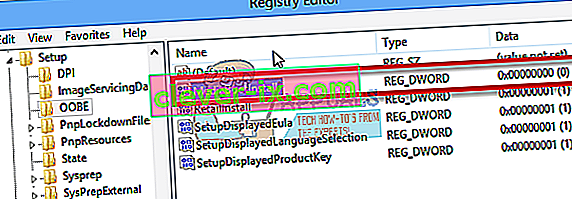
- Dvaput kliknite na Promijenjena vrijednost u 0 (ako ključ ne postoji, stvorite ga iz izbornika za uređivanje)
- Vratite se u naredbeni redak, upišite sljedeće: slmgr / rearm
- Ponovo pokrenite računalo
- Upotrijebite vezu za aktiviranje prozora da biste ponovno unijeli ključ proizvoda. Ili pritisnite tipku Windows + R da biste otvorili pokretanje, upišite 'SLUI 1' i aktivirajte svoje računalo.
- Također možete koristiti metodu 1 i 2 gore kako biste ponovo unijeli ključ proizvoda nakon ponovnog naoružavanja.